
زیادہ تر اکثر، عام صارف کو ایک پروگرام یا کھیل کھولنے کی کوشش کرتے وقت غلطی کے پیغام میں متحرک MSVCr100.dll لائبریری کا نام دیکھ سکتا ہے. یہ پیغام اس کے واقعے کی وجہ سے لکھا جاتا ہے، جس کا سیاق و سباق ہمیشہ ایک ہی ہے - MSVCr100.dll فائل نظام میں نہیں مل سکا. یہ مضمون مسئلہ کو ختم کرنے کے لئے سب سے مؤثر طریقوں کو ختم کرے گا.
طریقہ 1: MSVCr100.dll لوڈنگ
آپ فائل خود کو ایک سادہ ڈاؤن لوڈ کے ساتھ مسئلہ سے چھٹکارا حاصل کرسکتے ہیں. ایسا کرنے کے لئے، یہ ڈاؤن لوڈ کرنے کے لئے کافی ہے اور اسے صحیح ڈائرکٹری میں ڈالنے کے لئے کافی ہے. اس کا راستہ، بدقسمتی سے، ونڈوز کے ہر ورژن میں مختلف ہے، لیکن آپ کے OS کے لئے آپ اس مضمون سے سیکھ سکتے ہیں. اور نیچے ونڈوز 10 میں DLL فائل انسٹال کرنے کا ایک مثال ہو گا.
- "ایکسپلورر" کھولیں اور فولڈر پر جائیں جہاں متحرک لائبریری MSVCr100.dll کی ڈاؤن لوڈ کردہ فائل میں واقع ہے.
- اس فائل کو سیاق و سباق مینو اختیار "کاپی" کا استعمال کرتے ہوئے کاپی کریں یا CTRL + C پر دبائیں.
- سسٹم ڈائریکٹری پر جائیں. ونڈوز 10 میں، یہ راستے میں ہے:
C: \ ونڈوز \ system32.
- اس فولڈر میں کاپی کردہ فائل کو رکھیں. آپ "پیسٹ" آئٹم، یا CTRL + V Hotkeys کے ساتھ سیاق و سباق مینو کے ذریعہ یہ کر سکتے ہیں.
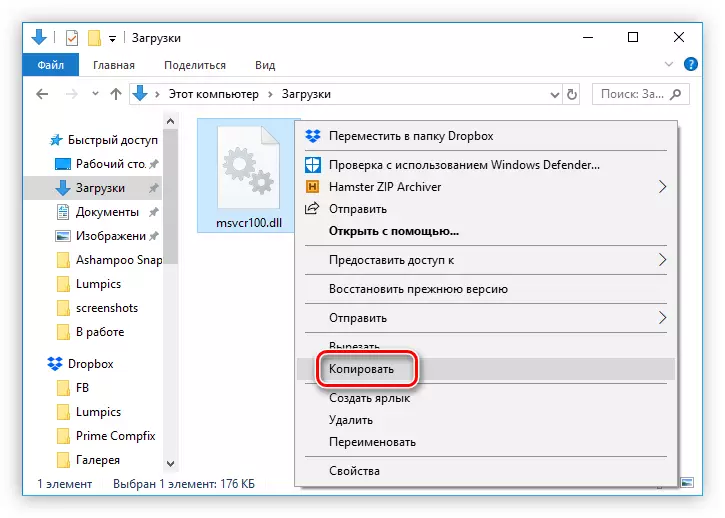
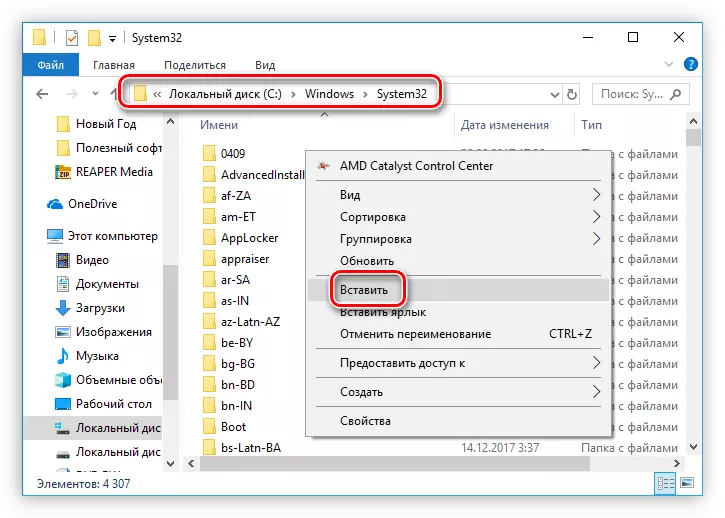
آپ کو نظام میں لائبریری کو بھی رجسٹر کرنے کی ضرورت ہوسکتی ہے. یہ عمل عام صارف میں کچھ مشکلات پیدا کرسکتا ہے، لیکن ہماری ویب سائٹ پر ایک خاص مضمون ہے جو سمجھنے کے لئے ہر چیز میں مدد کرے گی.
مزید پڑھیں: ونڈوز میں DLL فائل کیسے رجسٹر کریں
طریقہ 2: تنصیب MS بصری C ++
MSVCr100.dll لائبریری مائیکروسافٹ بصری C ++ سافٹ ویئر کو انسٹال کرتے وقت OS میں داخل ہوتا ہے. لیکن یہ حقیقت یہ ہے کہ لائبریری کا مطلوبہ ورژن 2010 کو جمع کرنے میں توجہ دینا ہے.
آپ کے کمپیوٹر پر ایم ایس بصری C ++ پیکیج کو درست طریقے سے ڈاؤن لوڈ کرنے کے لئے، ان مراحل پر عمل کریں:
- اپنی سسٹم کی زبان منتخب کریں اور "ڈاؤن لوڈ کریں" پر کلک کریں.
- اگر آپ کے پاس 64 بٹ کا نظام ہے تو پھر ونڈو میں ظاہر ہوتا ہے، مناسب پیکیج کے آگے نشان ڈالیں، دوسری صورت میں تمام چیک باکسز کو ہٹا دیں اور "انکار اور جاری رکھیں" بٹن پر کلک کریں.
- اس بات کی توثیق کریں کہ آپ نے معاہدے کا متن پڑھا ہے، متعلقہ سٹرنگ کے آگے ایک ٹینک ڈال، اور انسٹال بٹن پر کلک کریں.
- جب تک تنصیب کا عمل مکمل ہوجائے تو انتظار کرو.
- "ختم" پر کلک کریں.
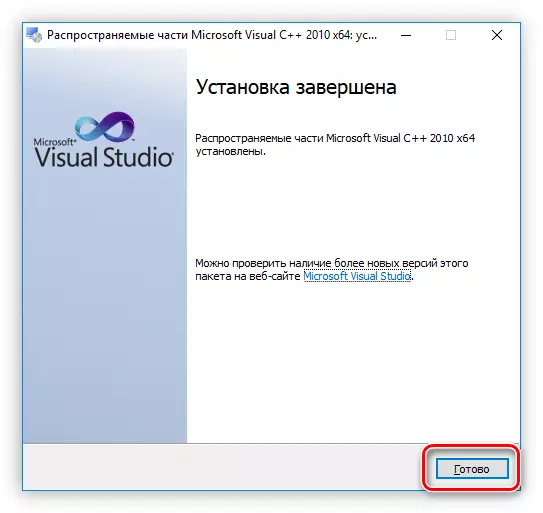
نوٹ: تنصیب مکمل ہونے کے بعد کمپیوٹر کو دوبارہ شروع کرنے کی سفارش کی جاتی ہے. نظام کے ساتھ صحیح طریقے سے بات چیت کرنے کے لئے تمام انسٹال اجزاء کے لئے ضروری ہے.
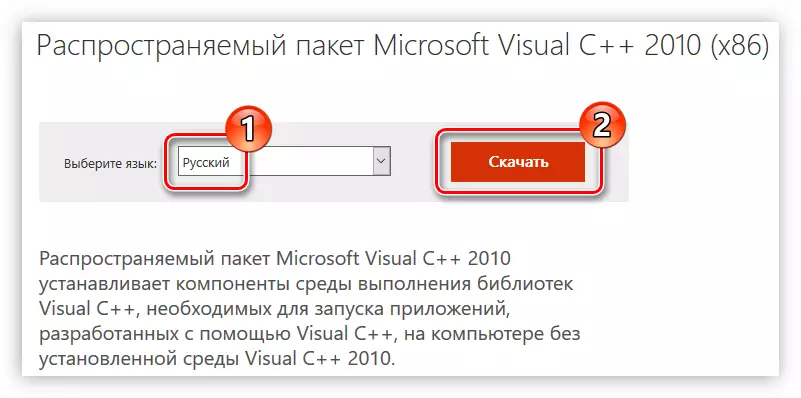
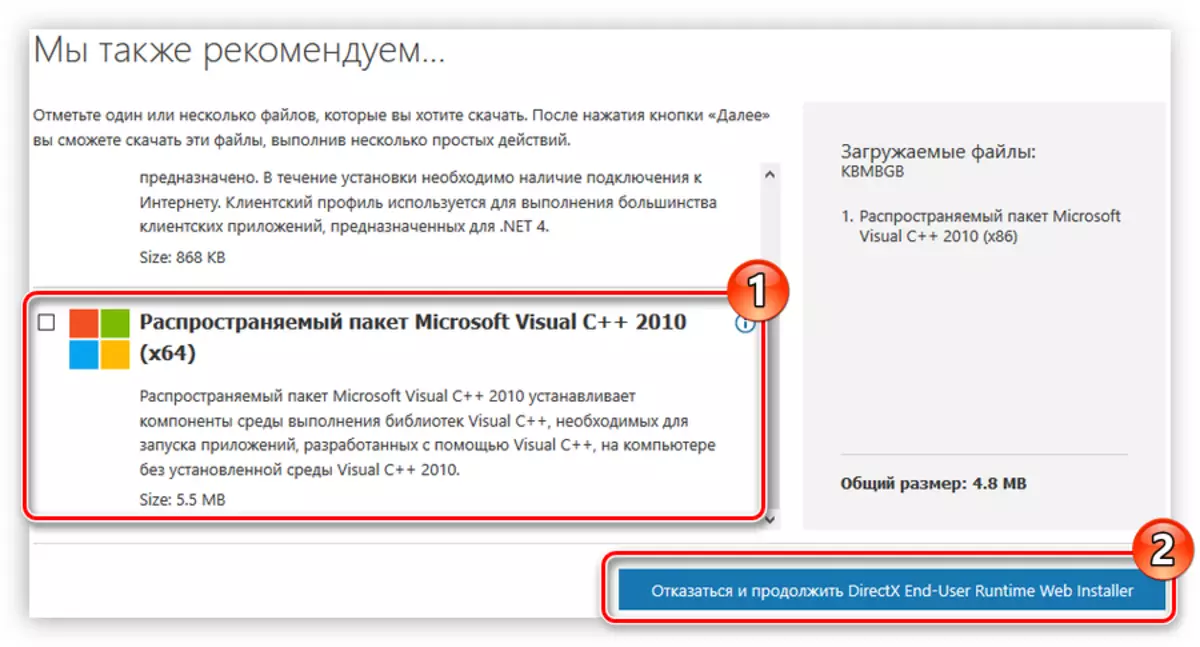
اب انسٹالر فائل آپ کے کمپیوٹر پر ہے. اسے چلائیں اور مائیکروسافٹ بصری C ++ 2010 کو انسٹال کرنے کے لئے ہدایات پر عمل کریں:
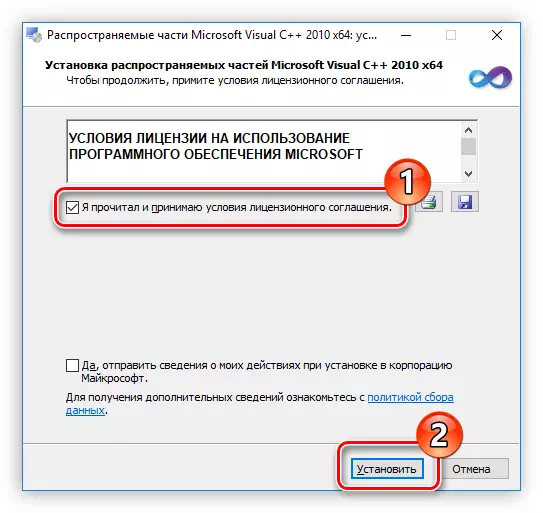
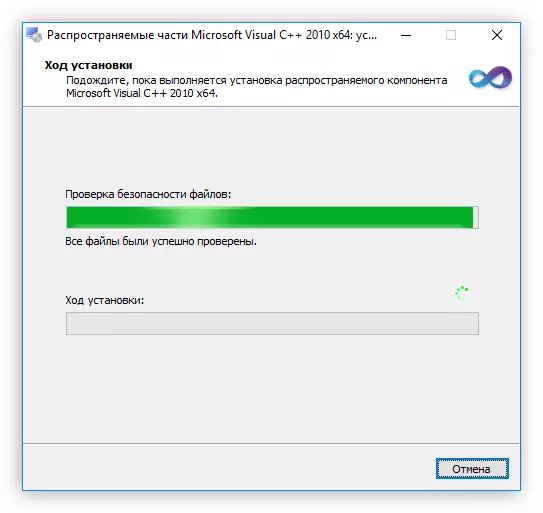
اب MSVCr100.dll لائبریری OS میں واقع ہے، اور جب ایپلی کیشنز کو ختم ہونے پر غلطی ختم ہوجائے گی.
تمام اعمال کے بعد، غلطی ختم ہو جائے گی اور اس کھیل کو کسی بھی مسائل کے بغیر شروع کیا جائے گا.
